Po instalacja, aktualizacja y dostosowanie niektórych komponentów en LMDEZobaczmy, jak uzyskać trochę większą wydajność, zwłaszcza jeśli mamy mało wydajne komputery lub jesteś, tak jak ja, jednym z tych, którzy lubią wykorzystywać każdą przestrzeń w pamięci RAM.
Wiele wskazówek, które przedstawiam poniżej, można osiągnąć za pomocą narzędzi, które zawiera sama Mint, więc pokażę ci dwa sposoby, aby to zrobić.
RCKonf.
Pierwszą rzeczą, którą zamierzamy zrobić, jest samodzielna instalacja rcconf. Ten pakiet, po zainstalowaniu, pozwoli nam kontrolować, które procesy są uruchamiane podczas uruchamiania systemu.
$ sudo aptitude zainstaluj rcconf
Po zakończeniu instalacji możemy go uruchomić na dwa sposoby. Jeśli chcemy, aby procesy zostały w tym momencie wykonane lub zatrzymane, wykonujemy:
$ sudo rcconf --teraz
jeśli chcemy, aby procesy nie były wykonywane w tym momencie:
$ sudo rcconf
Powinniśmy otrzymać coś takiego:
Tam możemy wybrać spacją proces, który chcemy rozpocząć w systemie. W moim przypadku usuwam następujące elementy:
- exim4 (jeśli nie odinstalowaliśmy exima).
- Bluetooth.
- kubki.
- konfiguracja na żywo.
- sambę.
- oczyszczone.
- portmap (opcjonalnie)
- pppd-dns
Optymalizacja pulpitu.
LMDE jak pochodzi z linuxmint, zawiera mintoolsi między nimi MintPulpit. Z MintPulpit Możemy zrobić kilka rzeczy, ale teraz interesują nas tylko 2 z nich.
W dziale Ventanaszaznaczamy opcję wyróżnioną na poniższym obrazku.
To spowoduje wyłączenie efektu, który jest wyświetlany, gdy maksymalizujemy lub minimalizujemy okno, i że zawartość folderów nie jest wyświetlana podczas ich przeciągania.
Możemy osiągnąć to samo używając Edytor Gconf. W tym celu wykonujemy Alt + F2 i piszemy edytor gconf. Później będziemy aplikacje »metacity» general »limited_resources i wybieramy to.
Usuwanie fortuny.
Jedna z rzeczy, z których korzystają użytkownicy linuxmint krzyczeli, miał mieć możliwość wyłączenia Fortuny, czyli nic innego jak wiadomość, która pojawia się ze zwierzęciem za każdym razem, gdy otwieramy konsolę. Z MintPulpit można również osiągnąć w sekcji terminal.
Lub możemy po prostu otworzyć terminal i umieścić:
$ sudo gedit /etc/bash.bashrc
Szukamy linii, która mówi:
/ usr / bin / mint-fortune
i zmieniamy to na:
# / usr / bin / mint-fortune
Aplikacje podczas uruchamiania.
Teraz możemy również nieco rozjaśnić system, usuwając aplikacje / demony, które uruchamiają się po wejściu do naszej sesji. W tym celu idziemy do Menu »Aplikacje» Preferencje »Aplikacje przy starcie.
Gdzie przynajmniej ja, odznaczam następujące opcje:
- Print Queue Applet
- Pomoc wizualna.
- Udostępnianie plików osobistych.
- Zdalny ekran.
- Menedżer Bluetooth.
- Dźwięk logowania Gnome.
- minAktualizacja.
- minPrześlij.
- miętaWitamy.
- Powiadomienia dotyczące dysków.
- Powiadomienie o ewolucji.
- System dźwięku Pulseaudio.
Pamiętajmy, że dezaktywuję rzeczy, których nie potrzebuję. Jeśli chcesz, aby niektóre z tych demonów zostały uruchomione na początku, nie wyłączaj ich. : d
Inne opcje:
Jeśli chcemy pójść trochę dalej, możemy usunąć inne rzeczy, takie jak miętaMenu i umieść menu Gnomlub zarządzaj siecią ręcznie, a nie za pomocą Menedżer sieci.
Wynikiem wszystkiego, co pokazałem w tym artykule, jest mój komputer 1Gb Zaloguj się do pamięci RAM 68Mb zużycie w RAM.
Pożegnanie z TTY:
Innym sposobem optymalizacji zasobów jest usunięcie niektórych TTY i użycie tylko niezbędnych. W tym celu edytujemy plik / etc / inittab.
sudo gedit / etc / inittab
Patrzymy, gdzie jest napisane:
1: 2345: respawn: / sbin / getty 38400 tty1 2: 23: respawn: / sbin / getty 38400 tty2 3: 23: respawn: / sbin / getty 38400 tty3 4: 23: respawn: / sbin / getty 38400 tty4 5: 23: respawn: / sbin / getty 38400 tty5 6: 23: respawn: / sbin / getty 38400 tty6
i komentujemy te, których nie potrzebujemy. W moim przypadku zawsze zostawiam 2:
1: 2345: respawn: / sbin / getty 38400 tty1 2: 23: respawn: / sbin / getty 38400 tty2 # 3:23: respawn: / sbin / getty 38400 tty3 # 4:23: respawn: / sbin / getty 38400 tty4 # 5:23: respawn: / sbin / getty 38400 tty5 # 6:23: respawn: / sbin / getty 38400 tty6

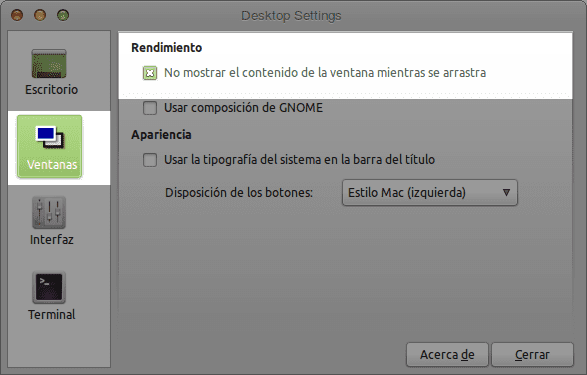
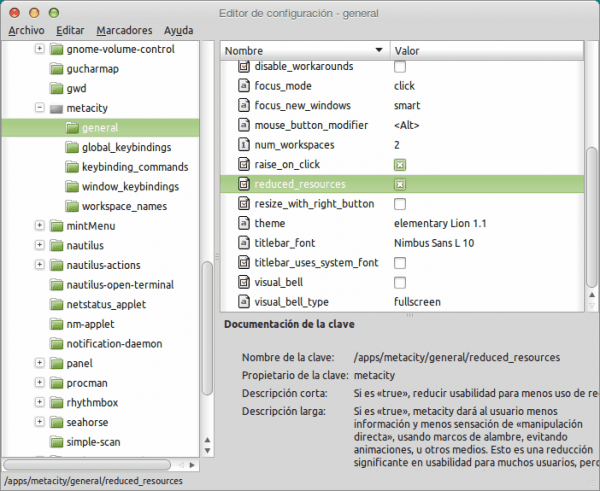

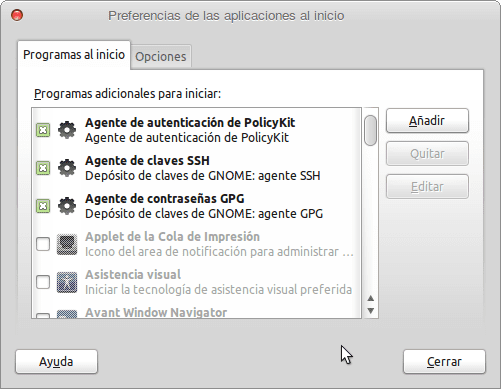
Zostawiam ci +1
salu2
Dzięki compa 😀
Kolejne +1, a gdyby było +20, dałbym ci to 😉
Cieszę się, że ci służy ^^
Dziękuję bardzo, przewodniki LMDE są bardzo przydatne.
Pozdrowienia z Chile.
Pokochałem to, zastosowałem to i było to niesamowite. Mam 2 pytania dotyczące LMDE i są to:
- Dlaczego wersja 64-bitowa zaczyna się od prawie 80 megabajtów więcej niż wersja 32-bitowa?
- Czy ten samouczek działał dla każdego w wersji 64-bitowej?
UWAGA: w wersji 32-bitowej to się toczy !!!
Capsol jest bardzo prosty, rzeczywistość jest taka, że wersje 64-bitowe zawsze będą zużywać coś więcej niż wersje 32-bitowe i jeśli spróbujesz KDE, zostaniesz z otwartymi ustami o tym, co zużywa w 64 bitach i zamiast normalnego na 32.
pozdrowienia
Bardzo dobra seria artykułów, dziękuję.
Dziękuję za zatrzymanie się 😀
Jak mogę zmienić GDM, który domyślnie ma LMDE
bardzo dobrze 🙂